Pra, për çfarë është ky artikull dhe për kë? Për të mos u hedhur me disqe, videokaseta dhe produkte të tjera mbeturinash - dua ta bëj të qartë menjëherë: ky artikull nuk është aq për lexuesit e Habrit sa për të dashurit e tyre.
Imagjinoni një skenar - dikush afër jush ka një iPhone ose iPad, por në të njëjtën kohë ai nuk është nga ata që do të studiojnë me përpikëri manualin me shumë faqe dhe çdo artikull të menusë. Është për njerëz të tillë që po shkruaj këtë artikull.
Sigurisht, mund të përdorni një i-gadget pa udhëzim, por mund të humbisni diçka të dobishme.
Por une Unë rekomandoj shumë ta lexoni këtë artikull në tërësi... Nuk ka gjasa që ju të mbani mend se si përdoret i gjithë funksionaliteti i përshkruar dhe menjëherë të vraponi për të përdorur gjithçka, por do të jetë në mendjen tuaj që një funksionalitet i tillë është përgjithësisht i pranishëm. Dhe kur të filloni ta humbisni atë - atëherë do ta mbani mend këtë artikull.
Megjithëse doja të isha më i shkurtër, ka shumë nuanca - kështu që teksti është akoma voluminoz ... Po, dhe informacioni është i grupuar në mënyrë tematike, dhe jo sipas kompleksitetit. Ndaj mos e lini ne mes :) Per ta bere jo shume te merzitshme, nese eshte e mundur do ju argetoj me foto.
Pra, le të shkojmë!
Çfarë është me kartën SIM?
 Nëse nuk e dini, iPhone dhe iPad përdorin formatin e tyre SIM - microsim. Ju keni dy opsione - ose të armatosur me gërshërë për të prerë kartën tuaj SIM me madhësi të plotë me duart tuaja në një version mikro (udhëzime për këtë çështje - deti, për shembull - këtu). Vetëm mbani në mend se edhe nëse shkurtohet siç duhet, jo çdo kartë SIM do të funksionojë - disa të vjetra nuk duan të punojnë.
Nëse nuk e dini, iPhone dhe iPad përdorin formatin e tyre SIM - microsim. Ju keni dy opsione - ose të armatosur me gërshërë për të prerë kartën tuaj SIM me madhësi të plotë me duart tuaja në një version mikro (udhëzime për këtë çështje - deti, për shembull - këtu). Vetëm mbani në mend se edhe nëse shkurtohet siç duhet, jo çdo kartë SIM do të funksionojë - disa të vjetra nuk duan të punojnë. Ose - thjesht shkoni në sallonin e komunikimit dhe ata do t'ju japin një kartë mikro SIM, duke bllokuar të vjetrën. Numri, natyrisht, do të ruhet. Nuk di për operatorë të tjerë, por për MTS duhen 2 minuta dhe është falas. Mjafton të sillni pasaportën tuaj.
Si të ndizni?
 Mos qeshni. Pasi të keni blerë një iPhone të ri dhe të klikoni "aktivizo", do të zbuloni se ai kërkon një kartë SIM dhe aktivizimin.
Mos qeshni. Pasi të keni blerë një iPhone të ri dhe të klikoni "aktivizo", do të zbuloni se ai kërkon një kartë SIM dhe aktivizimin. Ne zbuluam kartën SIM. Po aktivizimi?
Për ta aktivizuar, ju nevojitet një kompjuter (nëse telefoni është në iOS 4), ose thjesht WiFi (për iOS 5). Në përgjithësi, ju mund të dëgjoni mitin se është e pamundur të përdorni një iPhone pa një kompjuter. Nuk eshte e vertete. Një kompjuter kërkohet vetëm kur ndizni pajisjen tuaj iOS 4 për herë të parë. nëse keni një iPhone 4S të ri, nuk keni nevojë as për një kompjuter.
Për të aktivizuar telefonin tuaj në iOS 4 - vendosni iTunes në kompjuterin tuaj, lidhni telefonin me kompjuterin tuaj dhe më pas ndiqni udhëzimet. Gjithçka është e thjeshtë atje.
Vërtetë, unë ju këshilloj të vendosni iTunes në çdo rast, edhe nëse e aktivizoni telefonin përmes WiFi. Sepse është një mjet i pazëvendësueshëm.
Unë do të shënoj menjëherë disa pika që mund të jenë me interes për ju:
- Nëse jeni vajzë, atëherë kujdesuni për blerjen e një kase për iPhone. Është xhami nga të dyja anët. Dhe kjo gotë gërvishtet lehtësisht (çfarëdo që të sigurojnë tregtarët). Sidomos në çantën e një gruaje :)
- Sa i përket filmit mbrojtës në ekran, sigurisht që është çështje shije. Por mbani në mend se ekrani është i mbuluar me një shtresë të veçantë oleofobike që largon yndyrat. Kjo lejon që telefoni të mos ndotet dhe ta fshijë atë me një lëvizje të lehtë të një lecke (dhe thjesht - kur nxirret nga një xhep / kuti). Nëse ngjitni filmin, do ta humbni këtë efekt.
- Si një tarifë qëndrimi / gjatë natës - Unë ju këshilloj të blini një stacion docking (në eBay mund të porositet për 3 dollarë me transport). Vetëm mbani në mend se mbajtëset e folesë së kufjeve kanë tendencë ta mbyllin telefonin kur e ulni (nëse nuk ju pëlqen kjo, mund ta rregulloni këtë duke prerë gjurmën pranë rezistorit të vetëm brenda mbajtëses).
- Kur udhëtoni jashtë vendit - sigurohuni që të fikni "transmetimin e të dhënave". Në mënyrë që të mos hapni aksidentalisht Google Maps ose të përditësoni motin për shumë para në roaming.
Sinkronizoni telefonin tuaj të vjetër me Outlook. Për çdo model telefoni, kjo bëhet në mënyrën e vet, duke përdorur një program të veçantë nga prodhuesi.Si mund t'i transferoj kontaktet nga telefoni im i vjetër?
Dhe më pas - sinkronizoni tashmë kontaktet tuaja të Outlook me iTunes - dhe ai do t'i ngarkojë ato në iPhone.
Për të gjitha këto, përdoret programi iTunes. Pak nervoz, por kjo është aytyunz. Po, dhe procesi i shkarkimit / ngarkimit quhet "sinkronizim" këtu. Ju zgjidhni në iTunes atë që dëshironi të ngarkoni në telefonin tuaj dhe më pas klikoni butonin "sinkronizo". Në të njëjtën kohë dhe në drejtim të kundërt - fotografitë nga telefoni / tableti kopjohen në kompjuter.Si të shkarkoni foto / muzikë / video, etj.?
Po. Ashtu si kjo - nuk do të dukeni. Por nëse instaloni një luajtës të veçantë, mund të shikoni gjithçka që dëshironi thjesht duke hedhur skedarët në telefonin tuaj. Unë rekomandoj AVPlayer. Duket gjithçka në botë - avi (xvid, divx), mkv, etj.Meqë ra fjala, po për videon? Kam dëgjuar që thjesht nuk mund të shikosh një film avi ...
Po. Nuk ka blic. Por unë, tani, kam përdorur pajisje Apple për disa vite tani - dhe nuk e kam vënë re kurrë! Të gjitha videot nga një kontakt, youtube, vimeo, etj. - riprodhuar në mënyrë perfekte. Dhe fakti që nuk shoh banderola flash është vetëm një plus.Oh, dhe nuk ka blic në pajisjet i!
Çfarë është AppStore? A duhet të regjistrohem?
 Appstore është një dyqan për aplikacione dhe lojëra. Nga këtu dhe vetëm nga këtu mund të instaloni aplikacione (ekziston edhe një mënyrë jozyrtare - jailbreak, por për këtë - më poshtë).
Appstore është një dyqan për aplikacione dhe lojëra. Nga këtu dhe vetëm nga këtu mund të instaloni aplikacione (ekziston edhe një mënyrë jozyrtare - jailbreak, por për këtë - më poshtë). Ju mund (dhe duhet) të blini në aplikacion direkt nga një kartë krediti. Mos kini frikë për çmimet. Shumica e asaj që është e dobishme është përgjithësisht falas ose kushton 1 dollarë.
Nëse nuk keni një kartë krediti (ju duhet një që mund të paguhet në internet), atëherë mund të regjistroheni pa të - për këtë ju duhet të përpiqeni të blini një aplikacion falas.
Shkrimi dhe tastiera.
 "B"Në iPhone është i fshehur në butonin e shenjës së butë. Mbajeni pak më gjatë.
"B"Në iPhone është i fshehur në butonin e shenjës së butë. Mbajeni pak më gjatë. Përveç kësaj, ju mund të shkruani karaktere të ndryshme si ₩ ¿", etj. në të njëjtën mënyrë. Gjithashtu, në Safari, duke mbajtur të shtypur butonin ".com" mund të shfaqet një listë me zona të tjera (.net, .org, .ru, etj.)
Nga rruga, ekziston edhe një arsye për t'u fikur korrigjim automatik... Sepse si parazgjedhje, duke shkruar një fjalë që pajisja e konsideron të gabuar dhe duke shtypur një hapësirë pas saj, automatikisht do ta zëvendësoni fjalën me "korrekt". Ndonjëherë, kur përdorni fjalë jashtë fjalorit, mund të gjeni rezultate të mahnitshme pas dërgimit të mesazhit :)
ME presje më i vështirë. Ose kaloni te simbolet, shkruani një presje dhe shtypni shiritin e hapësirës - vetë faqosja do të kthehet në shkronja. Ose, mbani të shtypur çelësin në regjistrin e karaktereve dhe, pa e ngritur, rrëshqisni gishtin në presje.
Për të aktivizuar modalitetin Mbyllja me kapele(të gjitha shkronjat me shkronja kapitale) - klikoni dy herë butonin shift (ai me shigjetën lart).
iPad. Mund tastierë e ndarë në 2 gjysma - thjesht mbani shtypur butonin me tastierë dhe tërhiqeni lart.
Fusni gishtin në tekst dhe kursori do të lëvizë në vendndodhjen e specifikuar. Për pozicionim më të saktë, mos e lëshoni gishtin dhe filloni ta lëvizni mbi tekst - do të shfaqet një xham zmadhues.Redaktimi i tekstit.

Mund ta zhbëni veprimin (zhbëni) duke e tundur.

Gjithçka është e thjeshtë dhe mjaft e qartë këtu. Klikoni në çdo ikonë dhe mbajeni. Pas disa sekondash, ikonat do të fillojnë të dridhen. Ata tani mund të tërhiqen zvarrë dhe të hidhen. Nëse vendosni njërën mbi tjetrën, ata do të krijojnë një dosje. Këtu mund të fshini aplikacionet (duke shtypur minuset e kuqe në qoshe). Dil nga modaliteti i redaktimit - Home (1 herë).Ikonat e desktopit.
Ju mund të dëshironi të hiqni disa nga ikonat standarde (iTunes, FaceTime) në mënyrë që të mos rrëmujë tabelën. Nuk mund t'i fshini, por mund t'i çaktivizoni te Cilësimet → Kufizimet.
Njoftimet.
 Disa aplikacione ju dërgojnë njoftime. Për shembull, një klient VKontakte ju dërgon të gjitha mesazhet hyrëse. Mënyra se si shfaqen njoftimet mund të zgjidhet gjithmonë te Cilësimet → Njoftimet. Aty mund të zgjidhni nëse do të ketë zë, nëse doni të shfaqni njoftimet menjëherë në ekran (si SMS), në ekranin e kyçur, nëse do të shkojnë në qendrën e njoftimeve etj.
Disa aplikacione ju dërgojnë njoftime. Për shembull, një klient VKontakte ju dërgon të gjitha mesazhet hyrëse. Mënyra se si shfaqen njoftimet mund të zgjidhet gjithmonë te Cilësimet → Njoftimet. Aty mund të zgjidhni nëse do të ketë zë, nëse doni të shfaqni njoftimet menjëherë në ekran (si SMS), në ekranin e kyçur, nëse do të shkojnë në qendrën e njoftimeve etj. Nga rruga, rreth qendra e njoftimeve- të gjitha njoftimet tuaja ruhen këtu. Për ta hapur, tërhiqni shiritin e sipërm me orën poshtë.
Këtu mund të shfaqet edhe moti.
Nëse shtypni butonin "Home" (rreth, nën ekran) dhe butonin e energjisë (në krye) në të njëjtën kohë, do të bëni një pamje të ekranit.Butonat jo të dukshëm.
Klikoni dy herë "Home" në një telefon të kyçur (për versionin iOS 5.0) - thirrje e shpejtë drejt kamerës (për 5.1 - lëvizni rrëshqitësin lart). Mund të bëni fotografi me butonin e rritjes së volumit (përfshirë kufjet, gjë që është e mirë për të mos futur nervozizëm të panevojshëm në kornizë). Kështu, thirret ndërfaqja për kontrollin e riprodhuesit muzikor (mund të kontrolloni riprodhimin pa e zhbllokuar telefonin).
Nëse telefoni nuk i përgjigjet butonit të mbylljes dhe ngrin, atëherë shtypni Home + Power (si dhe për të bërë një pamje të ekranit) dhe mbajeni për 15 sekonda. Sapo të shfaqet një mollë, lëshojeni.
Në një fletore ose në Safari, për t'u kthyer shpejt në krye të listës (në krye të faqes) - klikoni në vijën e sipërme me orën.Shpejt përpara lart.
Nëse dikush telefonon, por ju nuk dëshironi ta merrni telefonin, shtypni butonin e mbylljes 1 herë. Telefonata nuk do të ndërpritet dhe telefoni do të vazhdojë të bjerë në heshtje.
Shtypja e dytë do të heqë telefonatën.
Përveç kësaj, nëse gjatë një bisede ju duhet të luani Angry Birds dhe të gërmoni në fletore, mund të shtypni me siguri butonin "Home". Ajo do t'ju japë akses në telefon dhe biseda do të mbetet.
Nga rruga, kushtojini vëmendje - ka një sensor afërsie në krye të telefonit (pranë altoparlantit), i cili fiket ekranin gjatë një telefonate kur telefoni është afër kokës / faqes (nga rruga, tani mbani mend në sa filma keni parë se si heroi komunikon në një iPhone me një ekran të ndezur! iPhone nuk do ta bëjë këtë në modalitetin e bisedës). Pra, nëse gjatë një bisede e largoni telefonin nga veshi, sensori do të funksionojë - dhe do ta ndizni përsëri ekranin (lëreni një ose dy sekonda). Thjesht mos e mbuloni pjesën e sipërme të telefonit me dorën tuaj, përndryshe ekrani nuk do të ndizet (e përsëris - sensori funksionon vetëm gjatë një telefonate).
Multitasking. Ndërrimi i aplikacioneve.
 Klikoni mbi Butoni Home dy herë radhazi dhe një panel me aplikacione do të hapet në fund. Këto janë aplikacionet që janë lansuar së fundmi. Lista lëviz majtas dhe djathtas me rrëshqitje (nga rruga, nëse e ktheni në të majtë, mund të gjeni atje një kontroll të shpejtë të ndriçimit (për iPad) / vëllim (për iPhone) dhe kontrollin e luajtësit).
Klikoni mbi Butoni Home dy herë radhazi dhe një panel me aplikacione do të hapet në fund. Këto janë aplikacionet që janë lansuar së fundmi. Lista lëviz majtas dhe djathtas me rrëshqitje (nga rruga, nëse e ktheni në të majtë, mund të gjeni atje një kontroll të shpejtë të ndriçimit (për iPad) / vëllim (për iPhone) dhe kontrollin e luajtësit). Kryerja e shumë detyrave në IOS është e ndërlikuar. Kur minimizoni një aplikacion, ai nuk mbyllet domosdoshmërisht. Në shumicën e rasteve, ajo ende varet në kujtesë (edhe pse nuk funksionon). Kjo është arsyeja pse disa aplikacione fillojnë për një kohë të gjatë kur ato lëshohen fillimisht, dhe më pas menjëherë. Vërtetë, më vonë, kur sistemi vendos që ka nevojë për memorie, ai mund të vrasë aplikacionin (ai do të mbetet ende në listë).
Për çfarë është kjo listë?
Së pari, mund të hapni cilindo nga aplikacionet e fundit ose të kaloni shpejt ndërmjet aplikacioneve. Ndonjëherë kjo është më e përshtatshme sesa të kërkoni një ikonë në desktop.
Dhe së dyti, ju mund të vrisni me forcë çdo aplikacion nga kujtesa. Kjo mund të jetë e dobishme kur bëhet fjalë, përsëri, për navigatorin (nëse nuk dëshironi që ai të hajë baterinë në sfond dhe t'ju japë udhëzime edhe kur jeni tashmë në shtëpi). Një tjetër opsion është kur aplikacioni rrëzohet dhe ju dëshironi ta rinisni plotësisht.
Për të mbyllur një aplikacion, mbajeni gishtin mbi aplikacionet në listën e mëposhtme (e ngjashme me mënyrën se si bëni në desktop për të tërhequr dhe lëshuar ikonat). Më pas do të ketë butona të kuq "minus" për secilën ikonë, me të cilët mund t'i mbyllni.
Pra, nëse keni dyshime se ndonjë aplikacion është ulur në sfond dhe konsumon një bateri duke përdorur, për shembull, GPS ose trafikun e internetit - vriteni!
Për të fshirë një element në iOS, rrëshqitja horizontale (rrëshqitja) përdoret gjerësisht. Do të shfaqet një buton fshirje:Si të fshini një letër, telefonatë, etj.?

Për disa arsye, Apple nuk e përfshiu këtë opsion në aftësitë e telefonit (me sa duket, e konsideroi të panevojshëm). Por ka një rrugëdalje. Si rregull, për të filluar marrjen e raporteve të dorëzimit të SMS, duhet të ndryshoni qendrën e SMS dhe të dërgoni një komandë të veçantë. E gjithë kjo është falas. Çfarë dhe ku të dërgoni varet nga operatori (apo edhe nga rajoni?). Informacioni mbi këtë temë mund të gjendet në internet. Këtu është një nga artikujt: ibobr.ru/manual/iphone-otchet-o-dostavke-sms.html (MTS, Megafon, Beeline)Raporti i dorëzimit të SMS.
Duke filluar nga versioni i 5-të i iOS, shkrimtari i SMSok është bashkuar me shërbimin iMessage, i cili lejon dërgimin e teksteve dhe fotografive përmes internetit për ata që përdorin gjithashtu këtë shërbim.SMS / mms dhe iMessage falas.
Në fakt - marrim sms me qindarkë "ki (në prani të internetit, me çmimin e trafikut celular) midis iPhone.
Asgjë nuk kërkohet nga ju. Thjesht aktivizoni iMessage dhe kaq (Cilësimet → Mesazhet → iMessage). Dhe shkruani SMS të zakonshme. Telefoni do ta kuptojë vetë - nëse adresuesi ka iMessage në anën tjetër apo jo. Dhe nëse ka, ai do të dërgojë tekstin / foton tuaj përmes Internetit. Faktin që bashkëbiseduesi juaj e ka të aktivizuar iMessage, do ta kuptoni me butonin blu "dërgoni" dhe me mesazhet tuaja blu (në vend të jeshiles së zakonshme).

iCloud është një shërbim ruajtjeje në renë kompjuterike (d.m.th. kur fotot, kontaktet tuaja, etj. ngarkohen në serverin Apple dhe ruhen atje (vetëm në rast ose për të sinkronizuar pajisje të shumta i).Çfarë është iCloud dhe pse më nevojitet?
 Nga i përshtatshëm dhe i dobishëm mund të përmend shërbimin " Transmetimi i fotove". Përfundimi është se gjithçka që fotografoni ngarkohet automatikisht në cloud dhe dërgohet automatikisht në të gjitha pajisjet që kanë akses në të. Kjo do të thotë, nëse keni një iPhone, iPad dhe një kompjuter të rregullt (në Windows ose MacOS), më pas duke aktivizuar "Photo stream" dhe duke bërë një foto në një iPhone, fjalë për fjalë ju vjen menjëherë në iPad tuaj dhe në babin tuaj në kompjuter. i hodhi në heshtje të gjitha fotografitë në re, dhe prej andej ato tashmë arritën në kompjuterin dhe iPad tuaj.
Nga i përshtatshëm dhe i dobishëm mund të përmend shërbimin " Transmetimi i fotove". Përfundimi është se gjithçka që fotografoni ngarkohet automatikisht në cloud dhe dërgohet automatikisht në të gjitha pajisjet që kanë akses në të. Kjo do të thotë, nëse keni një iPhone, iPad dhe një kompjuter të rregullt (në Windows ose MacOS), më pas duke aktivizuar "Photo stream" dhe duke bërë një foto në një iPhone, fjalë për fjalë ju vjen menjëherë në iPad tuaj dhe në babin tuaj në kompjuter. i hodhi në heshtje të gjitha fotografitë në re, dhe prej andej ato tashmë arritën në kompjuterin dhe iPad tuaj.
Shumë komode. Të gjitha fotot janë gjithmonë pranë në të gjitha pajisjet. Lidhur në "cilësimet".
Në të njëjtin vend, në cilësimet e iCloud, ju këshilloj të aktivizoni "Gjej iPhone tim". Kjo do t'ju lejojë, në rast të humbjes / vjedhjes së pajisjes, të shihni se ku ndodhet në hartë, ta bllokoni atë nga distanca, t'i dërgoni një mesazh dhe madje të fshini të gjitha informacionet.Mbrojtje nga vjedhja/humbja.
Vetëm në mënyrë që personi që gjeti / vodhi pajisjen tuaj të mos mund ta çaktivizonte lehtësisht këtë cilësim, atëherë kufizoni ndryshimin e tij me një fjalëkalim. Kjo është aktivizuar te Cilësimet → Të përgjithshme → Kufizimet → Llogaritë → Ndaloni ndryshimin.
Thjesht mos i bëj lajka vetes. Ky nuk është një ilaç. Nëse personi në duart e të cilit pajisja juaj është të paktën pak "i ditur", atëherë ai mund ta anashkalojë lehtësisht këtë mbrojtje duke ndezur plotësisht pajisjen.
Këtu është një listë e aplikacioneve të dobishme që mund t'i duhen kujtdo në jetën e tyre të përditshme.Çfarë aplikacionesh duhet të instaloj?
- Hartat Yandex(falas) - ndonjëherë është më i përshtatshëm (dhe më shumë adresa / institucione) sesa në Google Maps standard + bllokime trafiku. Kërkimi i numrit të telefonit të një dyqani duke përdorur kartat Yandex është një kënaqësi! Ka një orar urë për Pjetrin.
- Nëse jeni duke vozitur, atëherë padyshim falas Yandex Navigator
- Poster, poster filmi, skadim(falas) - shikoni se ku shfaqet filmi, vlerësimet për klubet, kafenetë, etj. Unë personalisht rekomandoj Afisha.
- Yandex Metro(falas) - një hartë metroje me llogaritjen se sa kohë do të zgjasë udhëtimi, duke marrë parasysh shpejtësinë e trenave, transferimeve, etj.
- Trenat elektrikë Yandex(falas) - orari i trenave
- Gismeteo lite(falas) - parashikimi i motit, hamendëson motin më mirë se "moti" i integruar.
- Elektrik dore(falas) - shkëlqen me një blic si një elektrik dore, shumë i ndritshëm. Gjithsesi, duhet të kesh.
- Në kontakt me(zyrtare, falas) - media e preferuar sociale rrjeti është gjithmonë pranë, përveç kësaj - është e mundur të vendosni njoftime në mënyrë që të gjitha mesazhet t'ju vijnë pothuajse menjëherë në telefonin tuaj (si mesazhet SMS), etj. Vetëm shikoni, mos u ngatërroni - shkarkoni aplikacionin zyrtar nga ekipi VK, dhe jo të gjitha llojet e të majtëve, nga të cilët ka një duzinë. Nuk e di se çfarë nuk shkon me Shokët e klasës, por mendoj se ka edhe aplikim. Si me Facebook"ah, sigurisht.
- Skype(falas) - Mirë të kesh. As i nevojshëm për komunikimin me Skype. Ndonjëherë është një gjë e pazëvendësueshme, për shembull, kur jeni në roaming, por ka WiFi falas, atëherë duke përdorur Skype mund të telefononi në shtëpi për një qindarkë.
- AppShopper(falas) - Një aplikacion që monitoron zbritjet në AppStore. Shumë shpesh, ajo që kushton 1 dollarë mund të rrëmbehet falas, dhe ajo që kushton 5 dollarë - për 1 dollarë.
- AVPlayer- Video player i gjithëngrënës.
- Video me ajër- Ju lejon të shikoni videot e ruajtura në kompjuterin tuaj nëpërmjet WiFi. ato. nëse ju pëlqen të shtriheni në divan me iPad tuaj dhe të shikoni një film, por nuk dëshironi të shkarkoni video në vetë pajisjen çdo herë, atëherë kjo është për ju.
- Photoshop Express, Instagram(të dyja janë falas) - Redaktorët e fotografive - rregulloni ndriçimin, aplikoni efekte.
Nëse nuk jeni adhurues i lojërave, por dëshironi të keni diçka për të marrë ndonjëherë 5 minuta duke futur në telefon, atëherë nuk do të jem origjinal këtu. (Meqë ra fjala, shumë lojëra kanë versione lite falas, në të cilat ka pak nivele, por me të cilat mund të vlerësoni lodrën)Çfarë të luajë? Kështu nuk luaj, por po sikur?
Këshillë Angry Birds(Ka shumë versione të tyre - Hapësirë, Rio, stinët, merrni ato të zakonshmet për të filluar).

DHE Pritini litarin.

Unë gjithashtu këshilloj " Krokodili moçal"(Ku është uji im?).
Si të mos paguani për aplikacionet. Jailbreak.
 Këtu nuk do të hyj në detaje, por thjesht do të përshkruaj gjënë më të rëndësishme që çdo pronar i një pajisjeje mollë duhet të dijë.
Këtu nuk do të hyj në detaje, por thjesht do të përshkruaj gjënë më të rëndësishme që çdo pronar i një pajisjeje mollë duhet të dijë. Siç thashë tashmë, fillimisht vetëm aplikacionet nga AppStore mund të instalohen në i-gadget. Kjo do të thotë që ju duhet të paguani për aplikacionet me pagesë. Dhe gjithashtu se nuk do të mund të vendosni ndryshime të ndryshme të ndërfaqes dhe gjëra të tjera që Apple nuk i lejoi në dyqanin e tij (Apple është fuqimisht kundër ndryshimit të ndërfaqes së tyre).
Por ka një rrugëdalje - jailbreak (të mos ngatërrohet me zhbllokimin). Jailbreak është një proces kur, me ndihmën e shërbimeve speciale, hapet qasja e plotë në telefon, pas së cilës mund të instaloni çdo aplikacion / lojë (përfshirë absolutisht falas) dhe të mira të tjera pa asnjë problem.
Unë nuk do të shkruaj se si të bëhet jailbreak. Një specialist ose Google do t'ju ndihmojë këtu. Këtu janë vetëm gjërat themelore që duhet të dini.
- Ne do të rivendosim jailbreak. ato. ju gjithmonë mund të ktheheni në firmware "zyrtar". Nga rruga, nëse keni një pajisje të prishur, mos e përditësoni firmware në asnjë rrethanë. atëherë burgu do të fluturojë jashtë. Përveç kësaj, jo çdo version i firmuerit mund të bëhet jailbroken (zakonisht jailbreak-i për versionet e reja të firmuerit nuk shfaqet menjëherë).
- Jo çdo i-gadget mund të prishet. Për shembull, nuk ka ende një burg normal për iPhone 4S dhe iPad New. Por hakerat po bëjnë më të mirën :)
- Jailbreak nuk ju pengon të vazhdoni të përdorni AppStore-in zyrtar dhe të blini zyrtarisht aplikacione atje, nëse dëshironi.
- Ekzistojnë dy lloje të jailbreak-it - tethered dhe non-tethered. Unë ju këshilloj fuqimisht të përdorni vetëm të palidhura. "Lidhja" do të thotë se për të ndezur telefonin do të duhet të kryeni manipulime dinake në kompjuter, që do të thotë se nëse duhet ta fikni telefonin jashtë shtëpisë, nuk do ta ndizni përsëri derisa të arrini te kompjuteri. . Jailbreak i untethered nuk ka një disavantazh të tillë dhe nuk shkakton ndonjë shqetësim.
Thjesht për të thënë se jailbreak nuk është vetëm instalim falas i aplikacioneve.Nuk më shqetëson të paguaj 1 dollarë për një lojë, a duhet të bëj jailbreak?
Jail ju lejon të vendosni ndryshime të ndryshme në ndërfaqe (rregullime).
- Cilësimet SBS(butonat e shpejtë për të aktivizuar/çaktivizuar Wi-Fi, të dhënat celulare dhe gjëra të tjera)
- iBooksFix2- shëron përplasjen e iBooks pas burgut
- KuaiDial- kjo është praktikisht gjëja kryesore për hir të së cilës bëj burg. Ndryshimi fleksibël i telefonuesit dhe SMS. Për mua, funksionet më të rëndësishme janë avatarët në të gjitha listat e thirrjeve (jo vetëm në të preferuarat) dhe në bisedat SMS. Jam mësuar me ta. :) (përveç kësaj, ekziston mundësia e një liste të zezë, një listë të kodeve të operatorit, etj. - por unë personalisht nuk kam nevojë për këtë)
iPhone 6S dhe modelet më të reja mbështesin teknologjinë 3D Touch. Me ndihmën e tij, mund të përdorni gjeste të veçanta për të bashkëvepruar me ekranin. Një nga këto gjeste ju lejon të kaloni shpejt midis programeve të hapura. Për ta provuar, rrëshqitni gishtin nga buza e majtë në mes të ekranit, duke ushtruar presion të lehtë në xhami. Ekrani duhet të tregojë dritaren e programit të mëparshëm.

2. Shkalloni fontin dhe ndërfaqen
Nëse teksti i vogël ose detaje të tjera të ndërfaqes ju lodhin sytë, përdorni cilësimet e iPhone për t'i zmadhuar ato.
Për të ndryshuar elementë të tjerë, shkoni te menyja "Të përgjithshme" → "Aksesi" → "Teksti i zmadhuar" dhe specifikoni shkallën e dëshiruar duke përdorur një shkallë të veçantë. Ky opsion do të ndikojë në ndërfaqen e iOS, si dhe mesazhet, rrjetet sociale dhe programet e tjera që mbështesin funksionin "Dynamic Font".


3. Përdorni kërkimin e tekstit në faqet e internetit


4. Kthejeni blicin tuaj në një tregues thirrjeje
Në dhoma veçanërisht të zhurmshme, mund të humbisni një telefonatë të rëndësishme, edhe nëse telefoni juaj inteligjent vibrohet. Për raste të tilla, mund të konfiguroni një alarm shtesë për thirrjet në hyrje - dritë. Një blic i zakonshëm do të sinjalizojë. Për ta përdorur atë si tregues thirrjeje, hapni "Cilësimet" → "Të përgjithshme" → "Qasja universale" → "Alarmet flash" dhe aktivizoni opsionin me të njëjtin emër.


Mjerisht, kjo metodë ka një pengesë: smartphone duhet të jetë në fushën e shikimit dhe me ekran të kthyer nga poshtë. Përndryshe, thjesht nuk do ta shihni njoftimin.
5. Bëni fotografi gjatë xhirimit të videos
Ndoshta, duke filmuar videon tjetër, dëshironi të kapni korniza individuale. Për ta bërë këtë, nuk është e nevojshme t'i shkëputni ato nga video, sepse butoni për marrjen e fotografive shfaqet në menynë e aplikacionit "Kamera" gjatë regjistrimit të videos. Ndodhet në këndin e poshtëm të majtë të ekranit. Përdoreni këtë buton kur dëshironi të merrni një foto të një momenti interesant.


6. Fikni njoftimet ndërsa jeni duke fjetur
Kur flini, iPhone vazhdon të punojë. Gjatë kësaj kohe, mund të shqetësoheni nga telefonata të padëshiruara ose njoftime nga programe të ndryshme. Për të shijuar heshtjen, vendosni modalitetin "Mos shqetëso" në orën e ditës që zakonisht fle.
Shkoni te cilësimet dhe klikoni "Mos shqetëso". Në menynë që hapet, aktivizoni opsionin me të njëjtin emër dhe zgjidhni orët e qetësisë. Gjatë kohës së caktuar, çdo ditë mund të shqetësoheni vetëm nga telefonatat nga persona të përzgjedhur. Ju mund të shtoni çdo numër në këtë listë në programin Kontaktet.


7. Regjistroni video nga ekrani juaj
Në iOS 11, ekziston një i integruar me të cilin mund të regjistroni video nga ekrani pa ndihmë. Në këtë mënyrë, për shembull, mund të regjistroni lojëra për YouTube.
Për të hyrë në funksion, shtoni një buton të dedikuar në një pikë kontrolli: shkoni te Cilësimet → Qendra e kontrollit → Konfiguro elementin. Kontrollon "dhe shto opsionin "Regjistrimi i ekranit" në listën "Aktivizo".


Për të filluar regjistrimin, thjesht rrëshqitni lart nga kufiri i poshtëm i ekranit dhe shtypni butonin përkatës në qendrën e kontrollit.
8. Përdorni një kohëmatës për të fikur automatikisht muzikën
Disa përdorues pëlqejnë të bien në gjumë në gjurmët e tyre të preferuara. Nëse jeni një prej tyre, atëherë do të jeni të kënaqur me aftësinë për të fikur riprodhimin e kohëmatësit. Ky funksion nuk është i disponueshëm në riprodhuesin e muzikës, por në një aplikacion të veçantë, kështu që jo të gjithë e dinë për të.
Për të vendosur kohëmatësin e fikjes automatike për muzikën, hapni aplikacionin Clock dhe shkoni te skeda Timer. Pastaj specifikoni kohën para mbylljes, klikoni "Kur të përfundojë" dhe zgjidhni veprimin "Stop".


9. Konfiguro ekranin për kohën e errët të ditës
Ju mund të keni dëgjuar se përdorimi i ekraneve para gjumit e bën të vështirë të bini në gjumë. Çështja është rrezatimi, i cili është hormoni i duhur.
Për fat të mirë, iOS ka një modalitet të dedikuar të dritës së prapme që minimizon ndikimin negativ të ekranit në gjumë. Për ta konfiguruar, shkoni te Settings → Display and Brightness → Night Shift, klikoni Scheduled dhe vendosni kohën e përafërt nga perëndimi i diellit deri në lindjen e diellit.


10. Përdorni rithirrjen automatike
Shumica e telefonave fiks kanë një buton të dobishëm të ri-bllokimit që riformulon numrin e thirrur të fundit. Në iPhone, mund të përdorni një komandë zanore në vend të këtij butoni. Thjesht thuaj "Hej Siri, telefono sërish" dhe ndihmësi do të telefonojë numrin e fundit të thirrur. Kjo do t'ju shpëtojë nga nevoja për të hyrë në regjistrin e telefonatave dhe për të zgjedhur manualisht numrin e dëshiruar.


1. Bërja e fotografive pa përdorur ekranin me prekje
Thjesht telefononi Siri-n me një prekje të gjatë në butonin Home dhe kërkoni të ndizni kamerën. Për të bërë një foto, shtypni çdo buton të volumit në smartphone ose kufje.
2. Rindezja e urgjencës
Në ato raste të rralla kur iPhone ngrin ose duhet të çlirojë RAM-in e pajisjes, një rindezje emergjente do të ndihmojë. Thjesht mbani të shtypur butonin Home dhe butonin Lock për 10 sekonda.
3. Shtypni tre herë butonin Home
Shkoni te artikulli "Accessibility" në cilësimet kryesore të iPhone. Lëvizni poshtë në skedën Tastet e shkurtoreve - do të shihni një listë funksionesh. Prekja e trefishtë e butonit Home hap VoiceOver, përmbysja e ngjyrave (e dobishme për lexim), disa cilësime të ekranit, zmadhimi i ekranit dhe Switch Control ose AssistiveTouch.
Për të ndezur zmadhuesin duke shtypur tre herë butonin Home, thjesht zgjidhni artikullin e duhur në "Accessibility".
4. Prekni dy herë në sensorin e butonit Home
Ndoshta të gjithë përdoruesit e iPhone e dinë se klikimi i dyfishtë në butonin mekanik Home hap dritaren e përzgjedhjes së aplikacionit. Por jo të gjithë janë të vetëdijshëm se një prekje e dyfishtë në sensorin e butonit "ul" pak ekranin, duke i lejuar pronarët e telefonave inteligjentë të mëdhenj të arrijnë lehtësisht në ikonat e sipërme.
5. Përdorimi i 3D Touch
Nëse keni një iPhone 6s ose më të ri, përdorimi i 3D Touch mund ta bëjë jetën tuaj më të lehtë dhe të kursejë kohë. Kjo teknologji do të përshpejtojë lëvizjen ndërmjet aplikacioneve, do ta bëjë shkrimin më të përshtatshëm dhe.
6. Ricaktimi i butonave të volumit
iPhone ka dy cilësime të volumit: një për thirrjet dhe njoftimet dhe një për muzikën dhe aplikacionet. Fikja e çelësit "Ndrysho me butona" në cilësimet e zërit do të rregullojë volumin e ziles në pozicionin aktual dhe do të transferojë kontrollin e muzikës dhe aplikacioneve ekskluzivisht te butonat anësor.
Punoni me tekstin
7. Zhbëni veprimin e fundit
Thjesht shkundni telefonin inteligjent dhe iOS do t'ju ofrojë të zhbëjë veprimin e fundit, qoftë shtypja, ngjitja ose, anasjelltas, fshirja e tekstit.
8. Hyrja e shpejtë në domen
Në rastet kur tastiera ju kërkon të futni shpejt domenin ..com, mbani gishtin në këtë buton. Do të shihni një listë të domeneve të njohura, ku mund të kaloni shpejt në coveted.ru.
9. Heqja e ikonës së mikrofonit nga tastiera
Ikona e mikrofonit midis shiritit të hapësirës dhe butonit të ndryshimit të gjuhës është menduar për futjen e tekstit me zë. Mund ta hiqni ikonën duke lëvizur rrëshqitësin "Aktivizo diktim" në pozicionin joaktiv në cilësimet e tastierës.
10. Dëgjimi i tekstit
iOS mbështet funksionin Screen Aloud. Për ta aktivizuar atë, aktivizoni rrëshqitësin në cilësimet e të folurit: "Cilësimet" → "Të përgjithshme" → "Qasja universale". Që iPhone të flasë në ekran, rrëshqitni poshtë me dy gishta në çdo aplikacion.
Siguria
11. Krijoni një fjalëkalim me shkronjë për ta zhbllokuar
Nëse nuk u beson fjalëkalimeve me katër ose gjashtë shifra dhe nuk ju pëlqen teknologjia Touch ID, mund të vendosni një të gjatë.
Shkoni te cilësimet e kodkalimit dhe zgjidhni "Ndrysho kodkalimin". Sistemi do t'ju kërkojë të futni së pari kombinimin e vjetër dhe më pas atë të ri. Në ekranin për futjen e një fjalëkalimi të ri, klikoni në "Opsionet e kodimit" dhe zgjidhni një opsion të pranueshëm.
12. Përmirësimi i saktësisë së Touch ID
Për ta ndihmuar iPhone-in t'ju njohë më me siguri dhe shpejt, krijoni disa shenja gishtash të të njëjtit gisht.
13. Krijoni foto të fshehura





Nëse bëni fotografi në aplikacionin standard të kamerës, ato do të ruhen në bibliotekën e mediave. Për të mbrojtur një foto me një fjalëkalim, duhet të përdorni një truk. Çaktivizo eksportimin e fotografive dhe vendos një fjalëkalim në cilësimet e aplikacionit Notes. Për të bërë një foto sekrete, shkoni te krijoni një shënim të ri dhe trokitni lehtë mbi ikonën e kamerës. Pasi të bëhet fotografia, klikoni në "Eksport" dhe zgjidhni "Lock Note".
14. Qasje e drejtuar
Ne shpesh e japim telefonin inteligjent në duar të gabuara "të kalojmë nivelin në lojë", "lexojmë një artikull" ose "shikojmë një video në YouTube". Nëse nuk i besoni kujtdo që do të përdorë iPhone tuaj, aktivizoni aksesin e drejtuar në cilësimet: "Të përgjithshme" → "Accessibility" → "Qasje e udhëzuar".
Kur i dorëzoni iPhone dikujt, shtypni butonin Home tri herë për të aktivizuar aksesin në udhëzues dhe personi do të jetë në gjendje të përdorë vetëm aplikacionin e hapur.
Siri
15. "Iphone i kujt është ky?"


Nëse gjeni një iPhone të humbur, Siri mund t'ju ndihmojë të kontaktoni pronarin pa futur një fjalëkalim. Pyete atë "Iphone i kujt është ky?" ose "Kush e zotëron këtë iPhone?", dhe para jush do të hapet një dritare me emrin e pronarit të pajisjes.
Për të gjetur se iPhone juaj mund t'ju gjejë në këtë mënyrë, shkoni te cilësimet e Siri dhe në skedën "Data", caktoni një kontakt me informacione për veten tuaj.
16. Zëri mashkullor Siri
Jo të gjithë e dinë, por asistenti ynë elektronik besnik mund të flasë me një zë të këndshëm mashkullor. Ky opsion është i disponueshëm në cilësimet e Siri.
Thirrjet
17. Thirrja e numrit të fundit të thirrur
Për të përsëritur thirrjen e fundit, nuk duhet të shkoni te skeda "Të fundit". Klikoni në celularin jeshil në ekran me çelësat dhe iPhone do të ofrojë të telefonojë numrin e fundit të thirrur.
18. Qasje e shpejtë në kontaktet tuaja të preferuara


Për të thirrur shpejt numra të rëndësishëm, shtoni ato në skedën "Të preferuarat" në aplikacionin standard "Telefon". Rrëshqitni djathtas në desktop për të shkuar te paneli i miniaplikacioneve. Lëvizni poshtë dhe klikoni "Ndrysho" dhe më pas prekni shenjën plus pranë miniaplikacionit "Të preferuarat". Tani mund t'i telefononi të dashurit tuaj më shpejt dhe madje edhe kur ekrani është i kyçur.
19. Zbulimi i thirrjeve hyrëse në kufje
Përgjigjja e telefonatave me kufje ndonjëherë është shumë më e lehtë sesa të kapësh telefonin. Për të zbuluar se kush po ju telefonon pa e nxjerrë iPhone nga xhepi, aktivizoni çelësin e ndërrimit të Njoftimeve të Thirrjeve në cilësimet e telefonit.
Postimet
20. Fshirja e mesazheve të vjetra
Fshirja e mesazheve të parëndësishme do të ndihmojë për të rivendosur rendin në korrespondencë dhe për të çliruar megabajt të çmuar memorie. Gjeni artikullin "Lëri mesazhe" në cilësimet dhe vendosni kohën e kërkuar pas së cilës mesazhet do të fshihen.
21. Ruajtja e trafikut në "Mesazhet"
Për të mos humbur trafikun në bashkëngjitjet e rënda, aktivizoni modalitetin me cilësi të ulët në cilësimet e mesazheve.
22. Koha e dërgimit të mesazheve


Një nga veçoritë jo të dukshme të Mesazheve është shikimi i kohës së saktë të dërgimit. Thjesht rrëshqitni nga ana e djathtë e ekranit.
Alarmi
23. Konfiguro një telefonatë nga Apple Music
Aftësia për të vendosur këngën tuaj të preferuar në alarmin tuaj nuk është një mashtrim, por një veçori bazë e iPhone që shumë nuk e dinë. Kur krijoni një alarm të ri, klikoni në skedën Sound. Lëvizni listën në fillim, përpara zileve standarde, gjeni një panel me emra të njohur dhe klikoni "Zgjidh këngën".
24. Alarmi për shtyrje
Për të riprogramuar orën e ziles në një kohë të mëvonshme, nuk është e nevojshme të kërkoni butonin përkatës në ekran. Shtypni çdo buton anësor dhe iPhone do t'ju zgjojë përsëri pas nëntë minutash.
Ky interval nuk u zgjodh rastësisht: orët e vjetra mekanike të alarmit nuk mund të numëronin saktësisht 600 sekonda. Ata nuk e morën parasysh minutën e tanishme dhe filluan të numërojnë nëntë minuta nga tjetra.
Safari
25. Kërko me fjalë në faqe
Fusni fjalën e dëshiruar në shiritin e adresave. Në menynë rënëse nën sugjerimet e motorit të kërkimit, zgjidhni "Në këtë faqe".
26. Skeda të mbyllura së fundmi
Shkoni te ekrani që shfaq pamjet paraprake të faqeve të hapura dhe mbani gishtin në butonin "+". Do të shihni një listë të skedave të mbyllura së fundmi. Kjo është e dobishme nëse keni mbyllur aksidentalisht një faqe që ishte e hapur për një kohë të gjatë që është e vështirë të gjendet në historinë e shfletuesit tuaj.
27. Konvertoni faqen Safari në skedar PDF




28. Hapja e lidhjeve në sfond
Aplikacione dhe shërbime të tjera bazë
29. Spotlight si konvertues


Rrëshqitja poshtë në çdo ekran të iPhone hap Spotlight. Përdorimi i tij redukton ndjeshëm kohën e kaluar për të kërkuar diçka në një smartphone. Spotlight prodhon rezultate nga shumë aplikacione: mund t'ju ndihmojë të gjeni episodin e duhur të një podcast, një postim me fjalë kyçe ose një person në Twitter. Gjithashtu, një motor kërkimi standard mund të veprojë si një konvertues. Thjesht shkruani kërkesën "1 usd" ose "15 inç për cm".
30. Konvertoni videon me lëvizje të ngadaltë në video normale


Nëse keni luajtur me funksionin e lëvizjes së ngadaltë dhe keni shkrepur aksidentalisht në lëvizje të ngadaltë atë që do të dukej më mirë me shpejtësinë natyrale, është e lehtë ta çoni videon në ritmin origjinal pa aplikacione shtesë. Hapni seksionin e redaktimit të videos dhe rregulloni vlerat në shiritin e shpejtësisë. Ky shirit ndodhet sipër fushës së kohës ku zakonisht presim rrotullat.
31. Niveli


Busulla në bazën e aplikacioneve është praktikisht e padobishme në qytet. Por nëse rrëshqitni ekranin në të majtë, mund të merrni një nivel - një pajisje e domosdoshme për riparim dhe instalim.
32. Optimizimi i ruajtjes së muzikës Apple
Aktivizoni funksionin e optimizimit të hapësirës ruajtëse në cilësimet tuaja të muzikës dhe iPhone do të fshijë automatikisht këngët që rrallë i dëgjoni. Kjo do të ndodhë vetëm kur kujtesa e pajisjes të mbarojë.
Për të vendosur sasinë minimale të muzikës që nuk do të fshihet nga iPhone, mund të vendosni madhësinë e ruajtjes.
33. Përkujtues për vendndodhjen


Menaxherët e detyrave të App Store ofrojnë një sërë veçorish, por Rikujtuesit standardë mund të bëjnë shumë. Për shembull, aplikacioni bazë mund t'ju kujtojë të blini qumësht jo vetëm në orën 15:00, por edhe kur vizitoni një dyqan. Për të aktivizuar këtë funksion, zgjidhni "Më kujto në vendin tim" dhe gjeni vendndodhjen e kërkuar në cilësimet e detyrave.
Bateria
34. Aktivizimi i modalitetit të kursimit të energjisë
Nëse iPhone ka më shumë se 20% ngarkim të mbetur, por është ende shumë larg prizës më të afërt, ka kuptim të kaloni në modalitetin e kursimit të energjisë. Për të aktivizuar modalitetin, thjesht pyesni Siri për të ose gjeni artikullin përkatës në cilësimet e baterisë. Në këto cilësime, mund të gjeni gjithashtu një listë të aplikacioneve që konsumojnë më shumë energji dhe t'i mbyllni ato në kohën e duhur.
35. Lidhja e karikimit të heshtur
Dridhja kur lidh karikuesin me një iPhone mund të shmanget duke hapur aplikacionin Kamera përpara se të lidhni kabllon Lightning. Pajisja do të fillojë të karikohet dhe të afërmit tuaj të ndjeshëm që flenë nuk do të zgjohen nga një zhurmë e papritur.
Dhe sistemi i ri operativ iOS4, i cili gjithashtu mbështetet nga iPhone 3G dhe iPhone 3GS.
Funksionet kryesore të butonave të iPhone 4
Shtypni butonin On / Off për të ndezur iPhone. Për të fikur ose rifilluar, mbani të shtypur butonin On / Off. disa sekonda, më pas konfirmoni veprimin e zgjedhur duke rrëshqitur gishtin mbi rrëshqitës. Shtypni butonin Ndez/Fik për ta vendosur iPhone në modalitetin e fjetjes. një herë. Ekrani fiket, por iPhone mund të marrë ende telefonata. Shtypni një herë për të heshtur thirrjen hyrëse. Për të dërguar një telefonatë drejtpërdrejt në postën zanore, shtypni dy herë.

"Shtëpi"
Ndërsa përdorni një program, shtypni butonin Home për ta mbyllur atë dhe për t'u kthyer në ekranin e tij bazë. Për të shkuar shpejt në ekranin bazë, shtypni butonin Home nga çdo ekran bazë. Në modalitetin e gjumit, shtypni dy herë butonin Home për të shfaqur kontrollet.

Krijimi i dosjeve dhe organizimi i programeve
Shtypni dhe mbani çdo ikonë derisa të fillojë të lëvizë. Më pas tërhiqni një ikonë mbi një tjetër për të krijuar një dosje. Dosjet emërtohen automatikisht sipas kategorisë, por ju gjithashtu mund t'i riemërtoni ato. Mund ta personalizoni ekranin bazë duke zvarritur dhe lëshuar ikona dhe dosje në vende të ndryshme në ekrane të ndryshme. Pas përfundimit të këtyre hapave, thjesht shtypni butonin Home.

Multitasking
Ndërsa jeni në një telefonatë, mund të përdorni emailin, kalendarin dhe programet e tjera, apo edhe të shfletoni ueb nëse keni një lidhje interneti Wi-Fi ose 3G. Për të kaluar shpejt ndërmjet programeve, shtypni dy herë butonin Home për të shfaqur programet e hapura së fundi. Lëvizni djathtas për të parë më shumë programe, më pas prekni një për ta rihapur. Lëvizni deri në të majtë për të aksesuar kontrollet ose butonin e kyçjes së orientimit të ekranit.

Kërko
Për të përdorur funksionet e kërkimit në ose në internet, shkoni te Ekrani bazë dhe shtypni butonin Home ose rrëshqitni nga e majta në të djathtë. Shkruani një term kërkimi - emrin, programin ose titullin e këngës, emrin e artistit, titullin e filmit ose fjalën kyçe. Për ta bërë më të lehtë kërkimin ndërsa shkruani, iPhone do të ofrojë sugjerime. Për të kërkuar brenda një programi, për shembull Mail, kontakte, mesazhe ose prekni shiritin e statusit.

Bërja e një telefonate
Për të kryer një telefonatë, thjesht trokitni lehtë mbi një numër telefoni në kontaktet tuaja, të preferuarat, emailin, mesazhin me tekst ose çdo dritare tjetër. Ju gjithashtu mund ta thirrni manualisht numrin në tastierë. Për t'iu përgjigjur një telefonate ndërsa përdorni një kufje, shtypni një herë butonin qendror. Shtypeni përsëri për të përfunduar thirrjen. Për të rregulluar volumin, përdorni butonat "+" dhe "-" sipër dhe poshtë mikrofonit.

Kontrolli i zërit
Përdorni "Kontrollin zanor" për të thirrur ose për të folur në telefon dhe për të luajtur muzikë. Për të aktivizuar funksionin, mbani të shtypur butonin Home ose butonin qendror në kufjet e iPhone derisa të shfaqet ekrani Voice Control. Pas sinjalit të tonit, thoni, për shembull, "Thirrni pajtimtarin: Alexey" ose "Thirrni 123 456-78-90". Mund t'i kërkoni gjithashtu iPhone të luajë një album, artist ose listë dëgjimi dhe "Luaj më shumë këngë si kjo". Ju madje mund të pyesni iPhone, "Çfarë kënge është kjo?" ose pyesni, thoni, "Luani këngët e Rolling Stones".

Facetime
Gjatë një telefonate zanore, shtypni "" për të bërë një telefonatë video. Ju gjithashtu mund të bëni një telefonatë video duke klikuar "" duke zgjedhur artikullin e specifikuar në informacionin e kontaktit. Ndani mjedisin tuaj me personin tjetër duke kaluar në kamerën kryesore të telefonit gjatë një telefonate në FaceTime dhe gjithashtu përfitoni akses në email, internet dhe funksione të tjera pikërisht gjatë një telefonate duke shtypur butonin Home.
Kur do të blija të parën nja dy vjet më parë iPhone 4s, atëherë sigurisht që isha i interesuar për gjithçka që lidhet me këtë pajisje. Dhe përpara se ta blija, i bëra shumë pyetje Yandex, Google dhe miqtë e mi, të cilët tashmë e kishin atë. Unë madje shkrova diçka në atë kohë.
Dhe vetëm kohët e fundit, duke shfletuar një fletore, hasa në këto shënime dhe vendosa t'i ruaj në blog.
Artikulli i sotëm vështirë se mund të quhet i rëndësishëm: kushdo që ka një iPhone, ka shumë të ngjarë që tashmë i di të gjitha këto. Megjithatë, le të mi " udhëzues jozyrtar i përdorimit të iPhone“Do të qëndroj këtu.
Nëse ju nevojitet atëherë manuali zyrtar i përdorimit të iPhone ju mund të shikoni në iPhone tuaj nëpërmjet shfletuesit Safari duke hapur skedën "Udhëzuesi i iPhone":  Ju gjithashtu mund të shkoni te aplikacioni iBooks dhe shkarkoni udhëzuesin falas nga iBooks Store.
Ju gjithashtu mund të shkoni te aplikacioni iBooks dhe shkarkoni udhëzuesin falas nga iBooks Store.
Ju gjithashtu mund të shkoni në faqen e internetit të Apple nga kompjuteri dhe gjeni manualin e kërkuar për versionin tuaj iOS atje.
Pra, pyetjet e mia para dhe pas blerjes së një iPhone dhe përgjigjet për to:
1. A do të funksionojë karta ime e zakonshme SIM për një iPhone?
Nr. Ka nevojë për iPhone 4S Micro-Sim, për iPhone 5 dhe 6 - kërkohet Nano-Sim: Mund të provoni të krijoni kartën tuaj SIM për një iPhone duke e prerë me gërshërë. Por është më mirë të mos rrezikoni, por thjesht kontaktoni sallonin e komunikimit të operatorit tuaj celular - do t'ju jepet një i ri. Ata më morën 50 rubla për këtë dhe ato u kredituan në llogarinë time. Pasi t'ju jepet një e re, karta e vjetër SIM do të ndalojë së punuari.
Mund të provoni të krijoni kartën tuaj SIM për një iPhone duke e prerë me gërshërë. Por është më mirë të mos rrezikoni, por thjesht kontaktoni sallonin e komunikimit të operatorit tuaj celular - do t'ju jepet një i ri. Ata më morën 50 rubla për këtë dhe ato u kredituan në llogarinë time. Pasi t'ju jepet një e re, karta e vjetër SIM do të ndalojë së punuari.
2. Çfarë duhet të blini për të mbrojtur iPhone tuaj nga gërvishtjet?
Personalisht, menjëherë pasi bleva një iPhone, e bleva në një dyqan film mbrojtës per atë. Një grup prej dy filmash (për pjesën e përparme dhe të pasme të smartphone) më kushtoi 400 rubla. Fakti është se nuk doja të blija menjëherë as një libër kopertine dhe as një mbulesë mbrojtëse për murin e pasmë për iPhone. Por nëse telefoni inteligjent nuk mbrohet në asnjë mënyrë, atëherë mikro-gërvishtjet do të shfaqen në të shumë shpejt (veçanërisht në anën e pasme). Kjo është arsyeja pse bleva një film mbrojtës, e ngjita dhe jam i lumtur.
Nuk është aspak e vështirë të ngjitësh filmin: thjesht lexoni udhëzimet për të (ose shikoni videon në YouTube) dhe bëni gjithçka ngadalë. Nëse keni frikë se nuk e ngjitni me kujdes vetë dhe "do të ketë flluska", atëherë mund të kontaktoni specialistët (më ofruan ta bëja këtë menjëherë në dyqan për 200 rubla). 
3. Çfarë duhet të bëni me një iPhone menjëherë pas blerjes?
Së pari ju duhet të futni një kartë SIM në të dhe më pas të ndizni vetë pajisjen. Ndizet iPhone 4S dhe 5
duke mbajtur butonin sipër: 
Në iPhone 6 ky buton është në anën e djathtë: 
4. Ku të futni kartën SIM në iPhone?
Kutia e iPhone përmban një të veçantë klip... Merrni atë dhe futeni në vrimën në anën e makinës. Një tabaka e vogël do të rrëshqasë nga kutia. Fusim një kartë SIM në të dhe e shtyjmë tabakanë prapa.
Nga rruga, mund të instaloni dhe hiqni një kartë SIM nga një iPhone pa fikur vetë pajisjen. 
5. Çfarë duhet bërë me iPhone menjëherë pas ndezjes?
Pasi të keni ndezur iPhone për herë të parë, ju duhet aktivizoni... Nuk ka asgjë të vështirë në këtë: ndiqni udhëzimet në ekran - iPhone është i zgjuar dhe do t'ju tregojë gjithçka vetë. E vetmja gjë që mund t'ju ngatërrojë është oferta. Mos kini frikë - thjesht krijoni atë.
Për një konfigurim të plotë, do t'ju duhet qasje në internet. Prandaj, në këtë moment është më mirë të jesh në zonën e mbulimit të një lloj rrjeti Wi-Fi.
6. Çfarë është Apple ID?
Apple ID- kjo është llogaria juaj që ju lejon të përdorni të gjitha shërbimet e Apple. Gjegjësisht, kjo është një pako: adresa e emailit + fjalëkalimi që specifikoni kur regjistroni një llogari.
Me një Apple ID, mund të instaloni lojëra dhe aplikacione nga App Store, të blini përmbajtje mediatike në iTunes, të përdorni hapësirën ruajtëse në renë kompjuterike iCloud dhe ta përdorni atë për të sinkronizuar postën, kontaktet, shënimet tuaja dhe më shumë. Në përgjithësi, nëse zotëroni një iPhone ose iPad, nuk mund të bëni pa një ID Apple.
7. Si mund ta aktivizoj iPhone tim?
Pasi të ndizni iPhone për herë të parë, do t'ju duhet ta aktivizoni atë. Së pari, ne do të përshëndetemi nga një ekran i mirëseardhjes. Rrëshqitni nga e majta në të djathtë për të zhbllokuar pajisjen tuaj: 
Pastaj zgjidhni gjuhën (në rastin tonë - rusisht). Më tej, vendi i vendndodhjes (Rusia):

Pastaj zgjidhni një rrjet Wi-Fi(Nuk do të mund ta aktivizoni iPhone-in tuaj pa internet). Atëherë duhet të aktivizoni ose çaktivizoni shërbimi i gjeolokacionit... Vendndodhja gjeografike përcakton vendndodhjen tuaj (e nevojshme për hartat dhe navigimin, për gjeoetiketimin e fotove). Mund të aktivizohet më vonë për aplikacione individuale:
 Ka dy mënyra për të konfiguruar iPhone tuaj: si e Re, dhe rivendosni kopjen rezervë nga shërbimi cloud iCloud ose një kompjuter që përdor iTunes. Nëse keni iPhone tuaj të parë, atëherë ndjehuni të lirë të zgjidhni artikullin " Konfiguro si një iPhone i ri”.
Ka dy mënyra për të konfiguruar iPhone tuaj: si e Re, dhe rivendosni kopjen rezervë nga shërbimi cloud iCloud ose një kompjuter që përdor iTunes. Nëse keni iPhone tuaj të parë, atëherë ndjehuni të lirë të zgjidhni artikullin " Konfiguro si një iPhone i ri”.
Në ekranin tjetër, klikoni " Krijo Apple ID falas”:

Më tej shkruani E-mailin tuaj(Kam futur adresën time të kutisë postare, të cilën e përdor gjithmonë) Krijo një fjalëkalim(duhet të jetë së paku 8 karaktere dhe të përmbajë të paktën një shkronjë të madhe dhe një numër).
Sigurohuni që të mbani mend ose të shkruani fjalëkalimin që keni shpikur - tani do t'ju duhet ta futni atë dhe të dërgoni email mjaft shpesh kur të përdorni shërbimet e Apple. Email-i dhe fjalëkalimi i specifikuar është ID-ja juaj e Apple.
Më tej, për të garantuar sigurinë e llogarisë tuaj, do t'ju bëhen disa pyetje shtesë, do t'ju kërkohet të jepni një adresë emaili rezervë - ne bëjmë atë që ata kërkojnë. Një letër do të dërgohet në kutinë postare të treguar më sipër. Mund ta hapni më vonë (për shembull, unë shkova në postën time nga kompjuteri im pas disa orësh) dhe ndiqni lidhjen në letër për të përfunduar krijimin e Apple ID.
Më pas, do të pyeteni nëse pranoni të përdorni shërbime të ndryshme të Apple. Mund të pajtoheni ose jo - në çdo rast, e gjithë kjo më pas mund të ndizet ose anasjelltas, të çaktivizohet në cilësimet e smartphone.
Në pikën e fundit, do të pyetemi nëse duam të dërgojmë të dhëna diagnostikuese në Apple. Ju mund të refuzoni të ndihmoni kompaninë.
Kjo eshte e gjitha. iPhone më në fund është gati për të dalë! 
8. Çfarë sistemi operativ ka iPhone?
Sistemi operativ: iOS... Në kohën e këtij shkrimi, versioni aktual është: 8.4
9. Si mund të kontrolloj që iPhone im është origjinal (jo fals)?
Çdo pajisje origjinale ka numrin e vet serial... Mund ta gjeni në kutinë më poshtë, në vetë telefonin inteligjent në sirtarin e kartës SIM ose ta shihni te cilësimet:
Klikoni ikonën " Cilësimet"Në ekranin bazë të iPhone - më pas zgjidhni" Kryesor” – “Rreth kësaj pajisjeje“. Lëvizni poshtë ekranit për të gjetur numrin serial.
Numrat duhet të përputhen kudo (si në kuti ashtu edhe në cilësime).
Pasi të kemi gjetur numrin serial të pajisjes - mund ta kontrolloni në faqen e internetit të Apple. Në faqen që hapet, futni numrin serial të iPhone dhe klikoni "Vazhdo".
Nëse i kemi futur saktë të gjitha shkronjat dhe numrat e numrit serial, atëherë duhet të shfaqet emri dhe modeli i pajisjes sonë. Nëse po, do të thotë që iPhone ynë është origjinal dhe i lëshuar zyrtarisht. Nëse sapo keni blerë një iPhone të ri dhe nuk e keni aktivizuar ende, atëherë kur kontrolloni në sit do të shihni mesazhin e mëposhtëm: "Duhet të konfirmoni datën e blerjes së produktit":  Nëse asgjë nuk u gjet, atëherë ju keni një falso në duart tuaja.
Nëse asgjë nuk u gjet, atëherë ju keni një falso në duart tuaja.
10. Po telefonoj nga një iPhone i ri, por nuk e dëgjoj mirë bashkëbiseduesin. Per Cfarë bëhet fjalë?
Do të qeshni: menjëherë pas blerjes, kontrollova cilësinë e lidhjes dhe thirra një mik nga iPhone - e dëgjova keq. Unë madje arrita të mërzitem, por më pas e vura re këtë nuk e ka hequr filmin mbrojtës nga ekrani që mbuloi folësin 🙂. Kur e hoqa, dëgjueshmëria ishte e shkëlqyer.
Për të mos u ngatërruar me filmin që bleva posaçërisht për ta mbrojtur nga gërvishtjet.
11. Si të kopjoni foto dhe video nga iPhone në kompjuter?
Lidheni iPhone tuaj me kompjuterin tuaj duke përdorur një kabllo USB (ajo vjen me smartphone tuaj). Windows do të zbulojë automatikisht pajisjen.
Hapeni atë me një klik të dyfishtë - pastaj hapni " Magazinimi i brendshëm"- shkoni te dosja DCIM... Këtu do të shohim një dosje (ose dosje), emri i së cilës përmban shkronja dhe numra. Ai përmban foto dhe video të marra me një iPhone. Zgjidhni skedarët e nevojshëm dhe kopjoni ato në kompjuterin tuaj.
Unë e përshkrova këtë proces në më shumë detaje dhe me pamje nga ekrani.
12. Si të kopjoni muzikë nga kompjuteri në iPhone?
Për të ngarkuar këngë ose, për shembull, libra audio, nga një kompjuter në një iPhone, duhet të instaloni programin në këtë kompjuter iTunes... Të gjitha manipulimet për kopjimin e ndonjë skedari në pajisjet Apple kryhen vetëm përmes këtij programi.
Sepse Udhëzimet për kopjimin e muzikës nga një kompjuter në një iPhone doli të ishin mjaft voluminoze, i bëra si një artikull të veçantë - mundeni.
iPhone tashmë ka një aplikacion zyrtar për leximin e librave - quhet iBooks... Ky "lexues" mund të hapë formate PDF dhe ePub... Unë ju thashë se si të kopjoni libra nga një kompjuter në një iPhone.
14. Si të instaloni aplikacione në iPhone?
Në ekranin kryesor të iPhone, klikoni në ikonën Dyqani i Aplikacioneve... Dyqani i aplikacioneve do të hapet. Ka aplikacione me pagesë dhe falas. Le të shtypim gishtin mbi fjalën " Listat kryesore"Në fund të ekranit - pastaj shkoni në skedën e sipërme" Eshte falas“. Para nesh do të jetë një listë e gjatë e aplikacioneve që mund t'i instaloni plotësisht pa pagesë. Klikoni në të djathtë të aplikacionit që ju pëlqen butonin " Shkarko“. më vonë " Instaloni”:
Më pas, do të na kërkohet të fusim një fjalëkalim nga yni Apple ID... Ne futemi në të. Më pas presim që treguesi i ngarkimit të aplikacionit të bëjë një rreth të plotë. Gjithçka - aplikacioni është i instaluar. Ajo u shfaq në ekranin tonë kryesor, ne mund ta hapim atë: 
15. Si mund të çinstaloj një aplikacion nga një iPhone?
Shtypni gishtin në ikonën e çdo aplikacioni dhe mos e ngrini gishtin për disa sekonda. Papritur, gjithçka në ekran do të fillojë të "dridhet": aplikacionet do të fillojnë të "trondisin". Një kryq do të shfaqet në këndin e sipërm të majtë në ikonat e atyre aplikacioneve që mund të hiqen. Klikoni mbi të dhe zgjidhni "Fshi". 
16. Si të aktivizoni Wi-Fi në iPhone?
Ju duhet të shkoni në " Cilësimet” – “Wi-Fi“. Këtu jo vetëm që mund të aktivizoni Wi-Fi, por edhe të zgjidhni rrjetin me të cilin dëshironi të lidheni.
Dhe ju gjithashtu mundeni rrëshqitni lart nga fundi i ekranit- do të dalë një menu shtesë, në të cilën duhet të klikoni ikona wifi:
17. Si të mbyllim aplikacionet në iPhone?
Shtypni butonin dy herë Shtëpi në smartphone tuaj (është butoni i rrumbullakët në qendër). Paneli i shumë detyrave do të hapet me aplikacionet që ekzekutohen. Përdorni gishtin për të rrëshqitur lart drejtkëndëshin e aplikacionit që dëshironi. Pamja e ekranit të këtij aplikacioni do të "fluturojë larg" nga ekrani. Kjo do të thotë që aplikacioni u mbyll me sukses.
Është e pamundur të mbyllësh të gjitha aplikacionet menjëherë, por mund të mbyllësh tre në të njëjtën kohë duke i rrëshqitur lart me tre gishta.
Nuk është e nevojshme ta mbyllni aplikacionin çdo herë. Nuk ka asgjë të keqe me faktin se do të varet në panelin e shumë detyrave (në këtë gjendje, aplikacionet praktikisht nuk konsumojnë burimet e iPhone tuaj).
18. Si të fikni internetin celular në iPhone?
Shumë aplikacione në iPhone hyjnë periodikisht në internet. Dhe nëse dëshironi që ata ta bëjnë këtë vetëm përmes rrjeteve Wi-Fi, atëherë sigurohuni që të çaktivizoni aksesin e iPhone tuaj në rrjetin global përmes EDGE dhe 3G. Përndryshe, ju rrezikoni të përballeni me një situatë ku paratë do të debitohen nga llogaria juaj për ndonjë arsye të panjohur.
Shko te " Cilësimet” – “celulare"Dhe çaktivizo çelsat këtu" Të dhënat celulare"dhe" Aktivizo 3G”:
19. Si të hiqni fjalëkalimin për zhbllokimin e iPhone?
Nëse gjatë konfigurimit fillestar të iPhone-it tuaj keni vendosur një fjalëkalim të zhbllokimit dhe tani jeni të lodhur duke e futur atë çdo herë, bëni sa më poshtë:
Shko te " Cilësimet” – “Fjalëkalimi"- pastaj shkruani fjalëkalimin tuaj - klikoni" Çaktivizo fjalëkalimin”- dhe futni fjalëkalimin për herë të fundit. iPhone nuk do ta pyesë më. 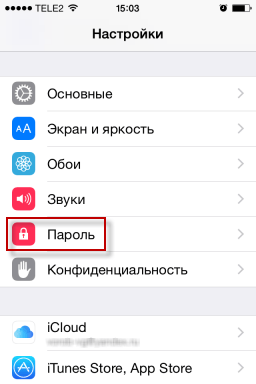
20. Si të ndizni një elektrik dore në një iPhone?
Rrëshqitni lart nga fundi i ekranit - do të shfaqet një menu shtesë, në të cilën duhet të klikoni në ikonën e elektrik dore në këndin e majtë. Ajo fiket në të njëjtën mënyrë.
21. Si ta kaloj iPhone tim në modalitetin e heshtur?
Shtypni çelësin " Thirrje / Heshtje"Për të vendosur iPhone në modalitetin e heshtur:  Në këtë modalitet, iPhone nuk luan një zile (vetëm dridhje), sinjalizime zanore dhe efekte të tjera zanore; megjithatë, alarmet, aplikacionet e zërit (si Music ose YouTube) dhe disa lojëra do të vazhdojnë të luajnë tingull përmes altoparlantit të integruar.
Në këtë modalitet, iPhone nuk luan një zile (vetëm dridhje), sinjalizime zanore dhe efekte të tjera zanore; megjithatë, alarmet, aplikacionet e zërit (si Music ose YouTube) dhe disa lojëra do të vazhdojnë të luajnë tingull përmes altoparlantit të integruar.
22. Si mund ta fik tingullin e kamerës së iPhone kur fotografoj?
Për ta bërë këtë, thjesht vendosni iPhone tuaj në modalitetin e heshtur duke përdorur çelësin e vendosur në anën e majtë të kasës.
23. Si të lëshoni një telefonatë hyrëse në një iPhone?
Nëse iPhone juaj është në një gjendje të kyçur dhe ju merrni një telefonatë në hyrje, atëherë nuk ka asnjë buton "Refuzo" në ekranin e smartphone - vetëm "Përgjigju". Si mund të refuzoni një telefonatë ose të paktën të fikni zërin e një telefonate hyrëse? 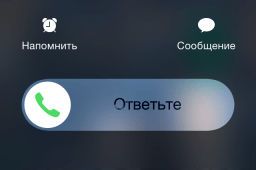 Mund ta çaktivizoni tingullin për një telefonatë hyrëse nëse shtypni 1 herë butonin e ndezjes së iPhone (Power):
Mund ta çaktivizoni tingullin për një telefonatë hyrëse nëse shtypni 1 herë butonin e ndezjes së iPhone (Power):  Shtypja përsëri e butonit të energjisë do të refuzojë thirrjen hyrëse dhe telefonuesi do të dëgjojë bip të shkurtër.
Shtypja përsëri e butonit të energjisë do të refuzojë thirrjen hyrëse dhe telefonuesi do të dëgjojë bip të shkurtër.
24. Si të bëni një pamje të ekranit në iPhone?
Për ta bërë këtë, duhet të shtypni njëkohësisht butonin e rrumbullakët Home dhe butonin e ndezjes së iPhone (Power):  Pamja e ekranit do të ruhet automatikisht në të njëjtin vend ku ruhen të gjitha fotot tuaja. Shkoni te aplikacioni "Fotografitë" dhe do të shihni pamjen e marrë nga ekrani.
Pamja e ekranit do të ruhet automatikisht në të njëjtin vend ku ruhen të gjitha fotot tuaja. Shkoni te aplikacioni "Fotografitë" dhe do të shihni pamjen e marrë nga ekrani.
25. Si të vendosni zilen tuaj në një iPhone?
Në iPhone, vendosja e melodisë tuaj në telefon nuk është aq e lehtë. Për ta bërë këtë, ju duhet të bëni disa manipulime. Shkurtimisht, procedura është si më poshtë:
1. Shto melodinë që na nevojitet në program iTunes ne kompjuter.
2. Nga kjo melodi kemi prerë një pjesë muzikore me kohëzgjatje jo më shumë se 38 sekonda... Ky do të jetë zileja jonë, të cilën më pas do ta vendosim në telefonatë.
3. Konvertoni tonin e ziles në format AAC.
4. Pas konvertimit, ndryshoni shtrirjen e skedarit që rezulton në .m4r.
5. Kopjoni zilen e përfunduar nga iTunes në iPhone
6. Në iPhone, ne vendosim melodinë tonë si thirrje për një person specifik, ose për të gjithë.
Ndërsa lista e veprimeve është mbresëlënëse, ajo në fakt bëhet mjaft shpejt. Nëse nuk keni frikë, atëherë shkoni te, në të cilën kam pikturuar më në detaje.
26. Si të grupojmë shumë aplikacione në një dosje në ekranin e iPhone?
Shtypni gishtin në ikonën e çdo aplikacioni dhe mos e ngrini gishtin për disa sekonda. Papritur, gjithçka në ekran do të fillojë të "dridhet": aplikacionet do të fillojnë të "trondisin". Zvarritni ikonën e zgjedhur të aplikacionit në një tjetër ikonë. Do të krijohet automatikisht një dosje që do të përmbajë të dyja këto aplikacione. Emri i dosjes mund të modifikohet duke hyrë në të.
Dosja do të fshihet automatikisht nëse hiqni të gjitha ikonat e aplikacionit prej saj.
27. Çfarë shfletuesi duhet të përdor për të hyrë në internet në iPhone?
IPhone tashmë ka një shfletues të integruar Safari e cila është e mrekullueshme për të lundruar në internet. Nëse dëshironi të eksperimentoni, mund të instaloni një shfletues të palës së tretë (Google Chrome, Yandex Browser, Opera). Personalisht, jam mirë me Safarin.
28. Si të kopjoni video nga kompjuteri në iPhone?
Kjo mund të bëhet përmes programit iTunes... Por ka një pikë të rëndësishme këtu: për të shtuar një video në iTunes, ajo duhet të konvertohet duke përdorur kodekun h.264 dhe kanë formatin .mp4, .mov ose .m4v... Nëse videoja juaj është në një format tjetër (për shembull, .avi), atëherë duhet të konvertohet në formatin e dëshiruar. Ju mund të lexoni më shumë për të.
29. Si të transferoni skedarë përmes bluetooth në iPhone?
iPhone nuk ka aftësinë për të dërguar ose marrë skedarë duke përdorur teknologjinë Bluetooth. Në iPhone, Bluetooth është i nevojshëm për t'u sinkronizuar me pajisje të ndryshme të jashtme: kufje, pajisje sportive, monopodë. Sinqerisht, kur unë vetë sapo u bëra pronar i iPhone, u befasova shumë nga kjo rrethanë. Sidoqoftë, me kalimin e kohës, u binda se kjo nuk është me të vërtetë ajo që më nevojitet 🙂
Ju mund të transferoni një skedar nga një iPhone në tjetrin duke përdorur teknologjinë AirDrop. Por të dy këta iPhone duhet të jenë të paktën versioni 5 (kështu që unë fluturoj me 4-at e mia 🙂).
Vini re se pronarët e iPhone mund të transferojnë një skedar përmes Bluetooth në një smartphone tjetër (jo iOS) me të Jailbreak... Për ta bërë këtë, do t'ju duhet të shkarkoni një shtesë të veçantë në një dyqan aplikacionesh alternative. Cydia(si App Store).
30. Çfarë është iPhone Jailbreak?
Jailbreak (Jailbreak) Është një operacion softuerësh me pajisje celulare që përdorin sistemin operativ iOS, i cili hap akses në sistemin e skedarëve për softuer të ndryshëm. Me fjalë të thjeshta, Jailbreak ju jep akses në sistem si Administrator dhe jo si Përdorues.
Këtë operacion mund ta bëni vetë: Interneti është plot me programe për jailbreak iOS dhe udhëzime për to.
Avantazhi kryesor i jailbreak është aftësia për të instaluar aplikacione të palëve të treta që Apple për ndonjë arsye nuk i miratoi për shkarkim në App Store.
Pas jailbreak në iPhone tuaj, automatikisht Cydia do të shfaqet... Ky është një dyqan alternativ aplikacionesh për iPhone - si App Store. Ashtu si në App Store, ju mund të shkarkoni aplikacione të ndryshme në Cydia (shumica prej tyre janë falas).
Gjithashtu, pas jailbreak, do të jetë e mundur të shkarkohen aplikacione me pagesë nga App Store falas.
Ndërsa Jailbreak është një operacion që nuk mbështetet zyrtarisht nga Apple, ai nuk është një shkelje e të drejtave të autorit të Apple. Megjithatë, pas procedurës së jailbreak-it, pajisja humbet garancinë e Apple dhe nuk i nënshtrohet riparimit të garancisë. Por ju mund ta rivendosni iPhone tuaj në cilësimet e fabrikës përmes iTunes dhe askush nuk do të provojë që ju e keni bërë ndonjëherë jailbreak këtë pajisje.
Kini parasysh se nëse iPhone juaj është jailbroken dhe ju vendosni të përditësoni iOS tuaj në versionin më të fundit, kjo do të heqë jailbreak-in nga iPhone juaj. Sa herë që del një përditësim i firmuerit të iPhone, duhet të prisni pak që entuziastët të lëshojnë një Jailbreak të ri.
A duhet të bëj jailbreak? Personalisht, mendoj se nuk ka nevojë të veçantë për këtë: vetëm nëse për hir të interesit, thjesht "luani". Por unë besoj se Jailbreak mund të bëjë dëm. Softueri i disponueshëm në Cydia, ndryshe nga App Store, nuk është i testuar për besueshmëri dhe siguri dhe për këtë arsye mund të dëmtojë të dhënat tuaja në pajisje ose të bëjë që ato të bëhen të paqëndrueshme.



